
©Bohne 10.03.2016
getestet von

|
Diesen Pfeil kannst du dir zur besseren Orientierung mitnehmen. |
Dieses Tutorial wurde mit Laguna Azul´s freundlicher Genehmigung für Photoshop umgeschrieben.
Das Copyright des original PSP Tutorial und des beigefügten Materials liegt bei Laguna Azul
das Copyright der PS Übersetzung liegt bei mir Bohne
BITTE RESPEKTIERT DAS DANKESCHÖN.
Ich habe das Tutorial mit Photoshop CS6 geschrieben, es sollte jedoch mit allen anderen Versionen leicht nach zuarbeiten sein.
Hier findest Du das Original PSP Tut

Folgendes Zubehör benötigst Du:
Ein Tube deiner Wahl
1 misted Tube mit Sonnenuntergang oder sommerlicher Landschaft
1 Strandbild mit Meer
und das Material


Andrew´s Filters 10 -> Lean and Not so Mean
Andrew´s Filter Collektion 62 -> Into Warp Zone
Alien Skin Eye Candy 4000 -> Jiggle
°v° Kiwi Oelfilter -> Fehlfarben
L en K´s -> Zitha
Achtung !!!
Wenn es heißt "Ziehe es auf dein Bild", dann drücke bitte vor dem Loslassen die Umschalt-Taste
Legende
VGF= Vordergrundfarbe
HGF= Hintergrundfarbe
HG= Hintergrund
PX= Pixel
01-1) Öffne die beiden Brushes "la_circle02" und "la_flowers01" und speichere sie wie folgt als Brush
Bearbeiten -> Pinselvorgabe festlegen
01) Öffne die Datei "bohne-auswahl"
Öffne den Hintergrund "la_texture06"
Ziehe ihn auf die Datei "bohne-auswahl"
Über Strg+T in den Transformetionsmodus wechseln und auf Größe der Arbeitsfläche verkleinern
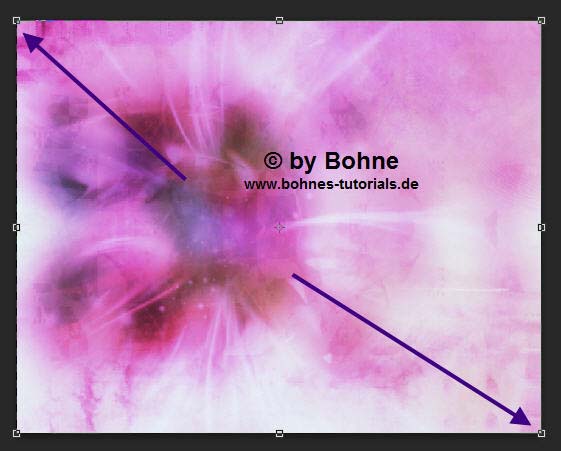
Nun kannst Du, wenn du möchtest, mit den °v° Kiwi Oelfilter -> Fehlfarben, den Hintergrund farblich an dein Tube anpassen.
02) Öffne die Tube "la_deco background"
Ziehe sie auf dein Blatt
Auch hier kannst du mit den °v° Kiwi Oelfilter -> Fehlfarben, farblich an dein Tube anpassen
Filter -> L en K´s -> Zitha

03) Auswahl -> Auswahl laden -> such dir die Auswahl "bohne-auswahl #1" heraus

Öffne dein Strandbild
Mit Strg+A und Strg+C kopieren
Zurück zu deinem Blatt
Mit Umschalt+Strg+Alt+V in eine Auswahl einfügen
Mit rechtem Mausklick auf die Ebenenmaske und "Ebenenmaske anwenden"

Bild -> Zuschneiden
04) Aktiviere das Polygon-Lasso-Werkzeug mit dieser Einstellung
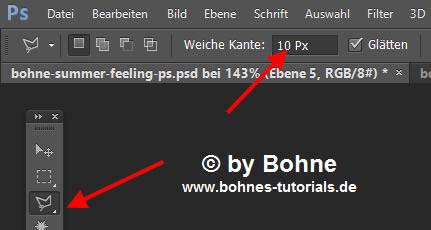
Ziehe jetzt eine Auswahl um das Wasser auf, siehe Bild
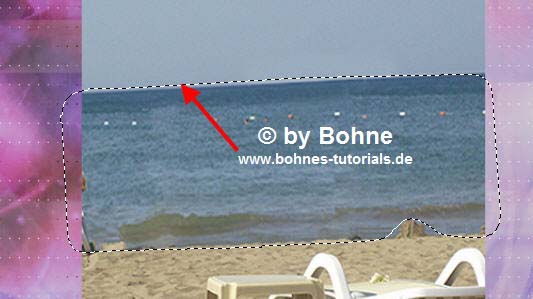
Benenne diese Ebene um in "Wasser1".
Mischmodus auf "Hartes Licht" stellen.
Dupliziere die Ebene jetzt 9 mal
In dem Du die Ebenenminiatur mit gedrückter linker Maustaste auf das "Neue Ebene erstellen" Symbol ziehst
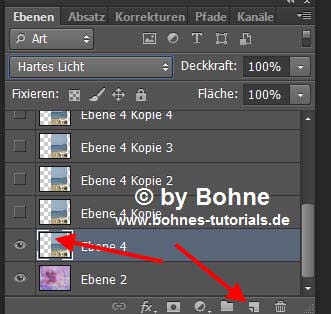
05) Aktiviere die unterste Ebene vom Wasser.
Filter -> Alien Skin Eye Candy 4000 -> Jiggle, mit dieser Einstellung
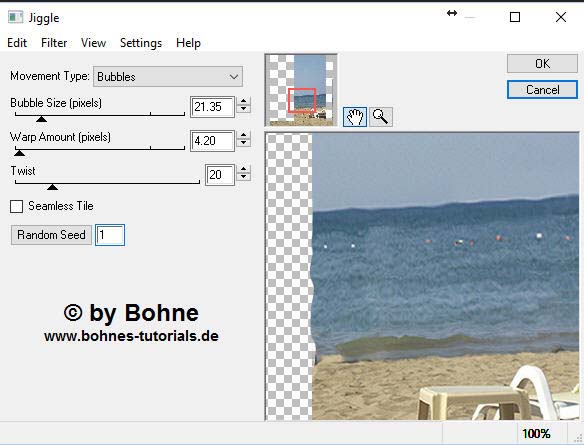
06) Aktiviere nun die darüberliegende Ebene des Wassers,
Hier wieder den Filrter -> Alien Skin Eye Candy 4000 -> Jiggle, anwenden und dieses mal auf Random Seed klicken.
Dies machts Du nun mit jeden Bild, bis Du alle 10 Wasser Bilder mit den Jiggle Filtert versehen hast.
Danach hebst Du die Auswahl auf.
Benenne die Ebenen um in "Wasser 1-10"
07) Auswahl -> Auswahl laden -> suche dir die Auswahl "bohne-auswahl #2 "heraus
Auswahl -> Auswahl umkehren
Entf-Taste der Tastatur drücken, die nächste darunterliegende Ebene aktivieren, ebenfalls auf die Entf-Taste drücken.
Mache das mit den restlichen Bilder von deinem Strandbild
Auswahl -> Auswahl aufheben.
Schalte nun die obersten 9 Ebene des Wasser (Wasser 2 - 10) unsichtbar und aktiviere danach die oberste Ebene.
08) Neue Ebene erstellen
Such dir einen mittleren Farbton aus deiner Tube (#c14291) und setze ihn als HGF
Auswahl -> Auswahl laden -> suche dir die Auswahl "bohne-auswahl #3 "heraus
Über Umschalt+F5 mit deiner HGF füllen
Filter -> Andrew´s Filter Collektion 62 -> Into Warp Zone
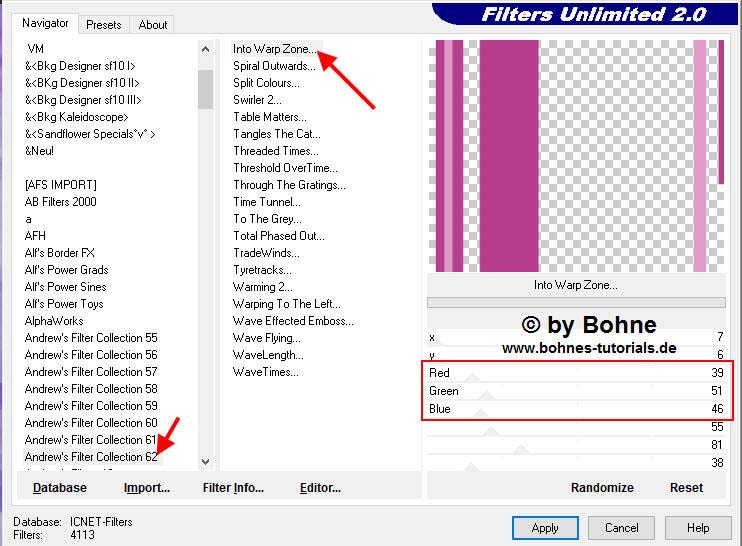
(der eingerahmte Teil ist für deine eigene Farbenerstellung, also diese Werte nicht übernehmen)
Mit Strg+F den Filter ein zweites mal anwenden
Auswahl weiter beibehalten
Filter -> Andrew´s Filters 10 -> Lean and Not so Mean
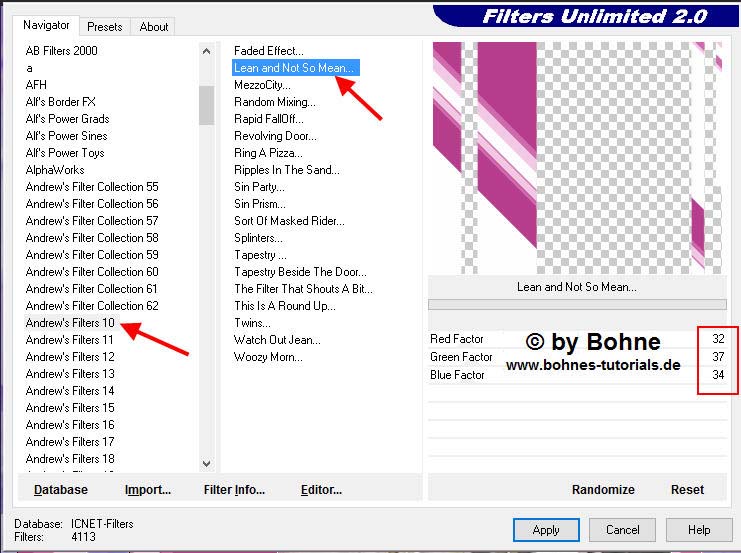
Auswahl aufheben
Ebenenstil hinzufügen -> Schlagschatten

Filter -> Scharfzeichnungsfilter -> Komnturen schrafzeichnen
Ebene -> Rastern -> Ebenenstil
(Wenn es die Möglichkeit in deiner PS Version nicht gibt
Dann klicke mit gedrückter Strg-Taste auf das "Neue Ebene erstellen" Symbol
Aktiviere wieder die oberste Ebene und über Strg+E mit darunterliegender auf eine Ebene reduzieren )
Stelle den Mischmodus dieser Ebene auf "Multiplizieren"
09) Öffne deine misted Landschafts-Tube
Verkleiere oder vergrößere sie auf eine Höhe von 550 PX
Ziehe sie auf dein Blatt
Filter -> Scharfzeichnungsfilter -> Scharfzeichnen
Auswahl -> Auswahl laden -> suche dir die Auswahl "bohne-auswahl #2 "heraus
Entf-Taste der Tastatur drücken
10) Bild -> Arbeitsfläche -> Erweitern auf eine Größe von 772 X 622

Öffne die "bohne-rand"
Ziehe sie auf dein Blatt
Mit Umschat+Strg+# die Ebene in den Hintergrund verschieben
ggf. Farbe anpassen
11) Aktiviere jetzt die oberste Ebene
Öffne die Tube "la_© palme"
Ziehe sie auf dein Blatt und verschiebe sie so:
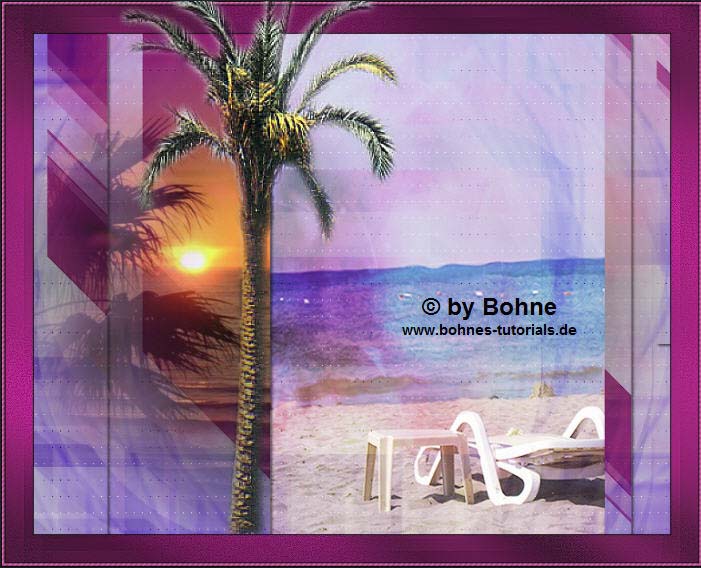
12) Öffne die Tube "la_dotted2-04"
Ziehe sie auf dein Blatt, verschiebe sie ca.so:

13) Jetzt suche eine helle VGF aus deiner Tube (#ff93d7)
Neue Ebene erstellen
Aktiviere das Pinselwerkzeug und suche dir den Pinsel "la_flowers01" heraus
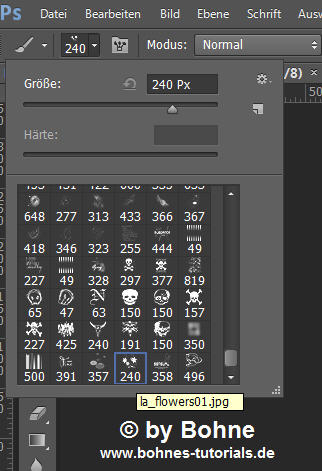
Klicke einmal in deine Arbeitsfläche
Bearbeiten -> Transformieren -> Horizontal spiegeln, verschiebe ihn ca so
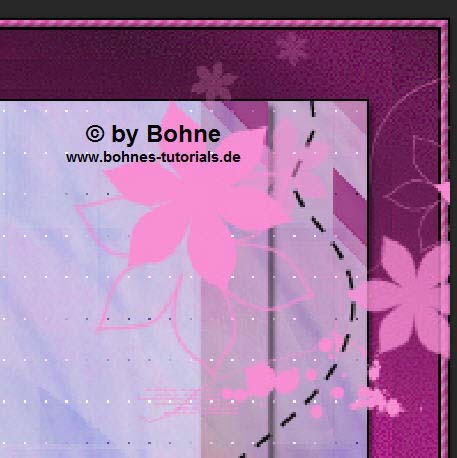
Aktiviere das Auswahlrechteck-Werkzeug und aktiviere alles was auf den kleinen Rahmen ist
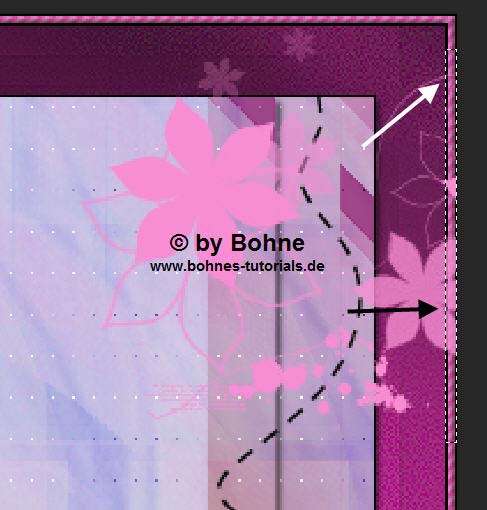
Drücke die Entf-Taste
14) Suche dir eine dunkle HGF aus deiner Tube
Neue Ebene erstellen Wechsle die VG und HGF
suche dir den Pinsel "la_circle02" heraus
Klicke einmal in deiner Arbeitsfläche
Verschiebe den Brush ca. so (richte dich nach den kleinen Punkt)
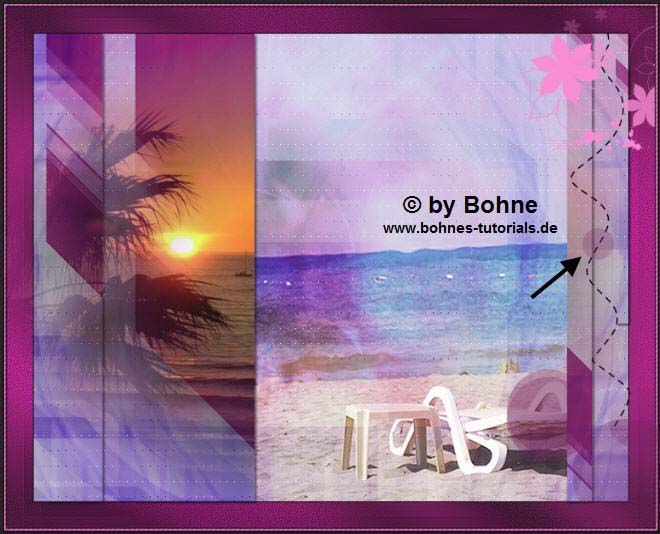
Auch hier alles was auf den kleinen Rahmen Steht entfernen
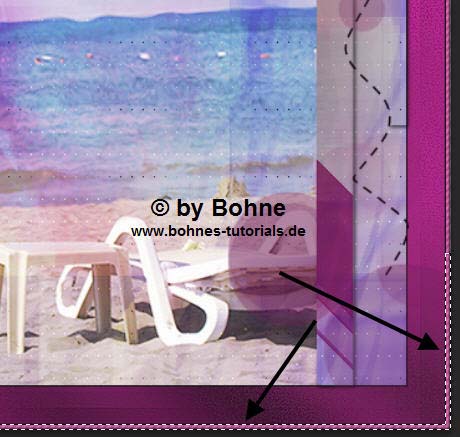
Stelle den Mischmodus der Ebene auf "Multiplizieren"
15) Öffne die Tube "la_© pink flower"
Bild -> Bildgröße -> Verkleinere auf 35%
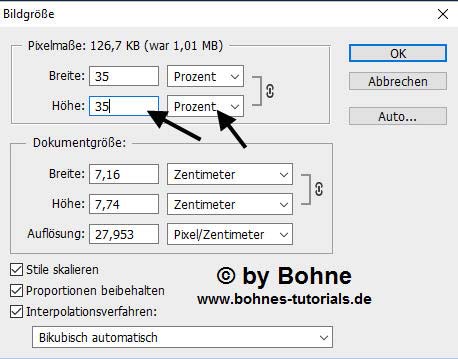
Ziehe sie auf dein Blatt
verschiebe sie nach rechts unten
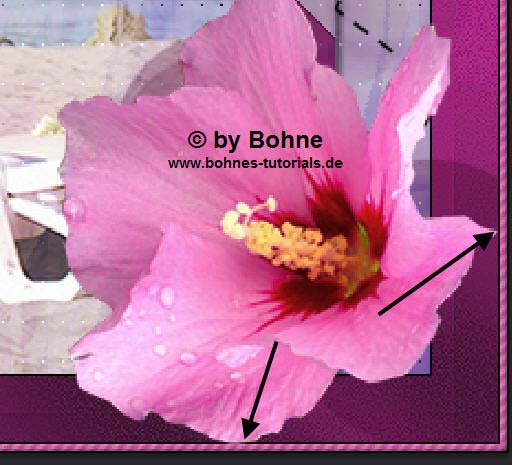
Ebenestil hinzufügen -> Schlagschatten
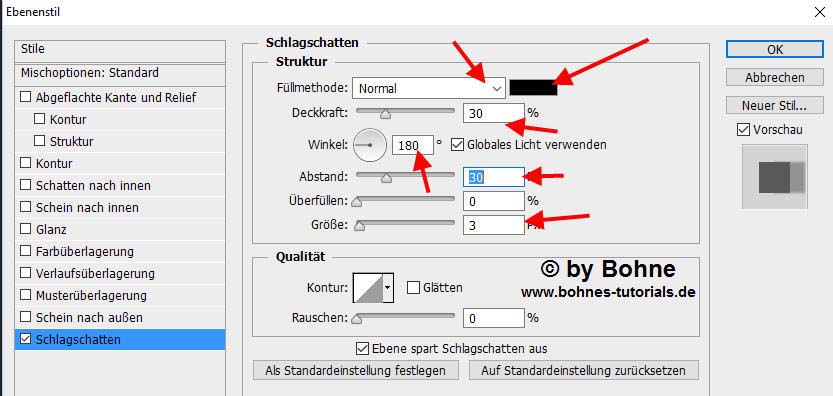
Ebene -> Rastern -> Ebenenstil
Den überstehenden Schatten von dem äußeren Rand wegradieren.
16) Öffne dein Frauen Tube und verkleinere sie auf eine Höhe von ca. 550 PX
Ziehe sie auf dein Bild
Auf die linket Seite verschieben. Sollte mit den inneren Schwarzen Rand abschließen.
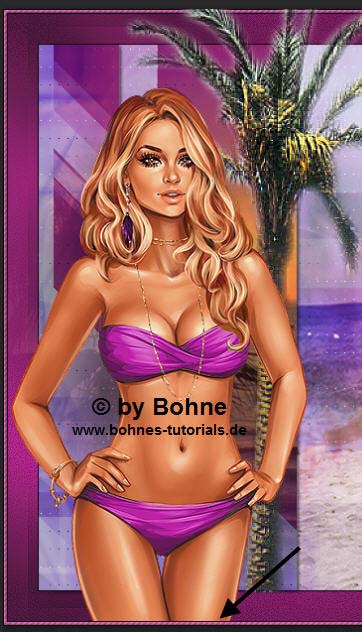
Ebenenstil hinzufügen -> Schlagschatten
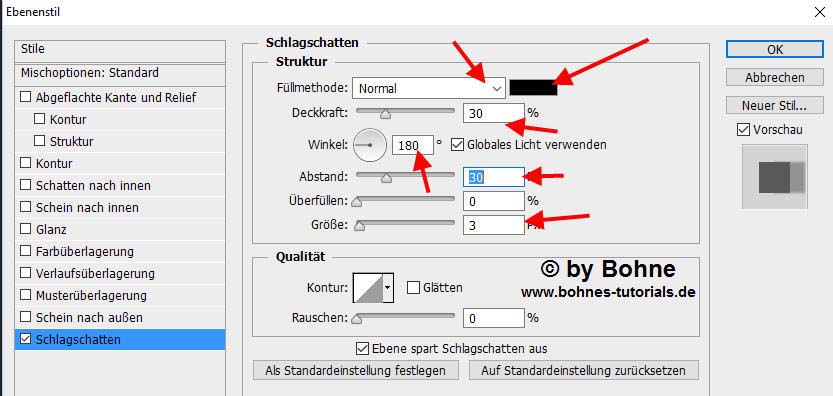
17) Aktiviere das Text-Werkzeug,
Suche dir eine schöne Schrift und schreibe den Text "SUMMER FEELING" oder was immer Du möchtest
Ebenenstil hinzufügen - Verlaufsüberlagerung

Weiter zu Schlagschatten

Verschiebe ihn wo hin es dir gefällt.
Ebene -> Rastern -> Ebenenstil
Mit Strg+J duplizieren
Den Mischmodus auf "Hartes Licht" stellen.
Duplizieren, Mischmodus auf "Farbig abwedeln" stellen.
Setzte jetzt dein Wasserzeichen und den Copy Vermerk auf das Bild.

25) Fenster -> Zeitleiste oder Animation
Stelle eine Frameverzögerung von 0,25 Sekunde und Unbegrenzte Wiedergabe ein
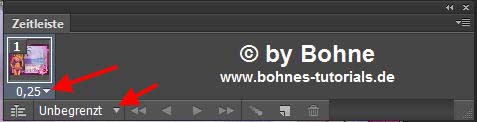
Klicke das "Dupliziert aktuelles Frame" Symbol

Schalte die Ebenen "Wasser 1" unsichtbar und die Ebene "Wasser 2" sichtbar
Klicke wieder das "Dupliziert aktuelles Frame" Symbol
Schalte die Ebenen "Wasser 2" unsichtbar und die Ebene "Wasser 3" sichtbar
Wiederhole diese Schritte solange bis alle 10 Wasserebene erreicht wurden
Datei -> Für Web speichern -> als gif speichern
Ich hoffe es hat Dir Spaß gemacht !!
Datei -> speichern als jpg

Hier weitere Varianten
Erstellt von mir mit PSP

erstellt von Laguna Azul mit PSP

erstellt von meiner Testerin Bianca

|